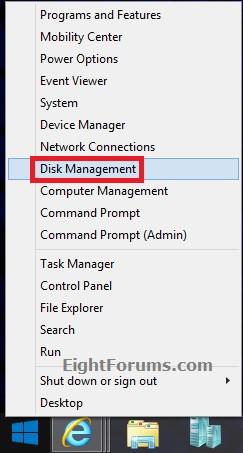Когато компютърът се стартира, интерфейсът на фърмуера контролира процеса на стартиране на компютъра и след това прехвърля контрола към Windows или друга операционна система. UEFI е „алтернативата“ на наследения интерфейс на фърмуера на BIOS и спецификацията на Extensible Firmware Interface (EFI) 1.10.
И така, как да разберете дали Windows се зарежда в режим UEFI или Legacy BIOS, вижте статията по-долу от Wiki.SpaceDesktop.
1. Проверете дали компютърът е UEFI или Legacy чрез управление на дискове
Проверете дали Windows се зарежда в UEFI или Legacy чрез управление на дискове на Windows 10, 7, 8 и 8.1.
1. В Windows 8 или 8.1 отворете Power User Menu, като натиснете клавишната комбинация Windows + X , след което щракнете върху Disk Management .

2. В Windows 10 и Windows 7 натиснете клавишната комбинация Windows + R , за да отворите командния прозорец Изпълнение , след това въведете diskmgmt.msc в командния прозорец Изпълнение и натиснете Enter или щракнете върху OK .
3. Ако прозорецът на UAC се появи на екрана, щракнете върху Да , за да продължите.
4. Ако устройството с Windows показва EFI или UEFI дял , както е показано по-долу, то се инсталира чрез EFI/UEFI.

Ако няма UEFI или EFI, както е показано по-долу, вашият компютър поддържа само Legacy.

2. Проверете дали е UEFI или Legacy в системната информация
Този метод се прилага за Windows 10, 8 и Windows 8.1.
1. Натиснете клавишната комбинация Windows + R, за да отворите командния прозорец Run, след това въведете msinfo32 там и натиснете Enter.
2. В прозореца за системна информация , в десния панел на секцията System Summary, ще видите стойността на BIOS Mode като Legacy или UEFI .


3. Проверете чрез setupact.log
Този метод за проверка на BIOS се отнася и за Windows 10, Windows 7, 8 и 8.1. Този файл е доста тежък, пробвах го на Windows 10, но отне 5 минути, за да се отвори. Ако можете да направите методи 1 и 2, не трябва да използвате метод 3.
Въведете Notepad в лентата за търсене, щракнете с десния бутон и изберете Изпълни като администратор , интерфейсът на Notepad се отваря, щракнете върху Файл > Отвори , след което поставете следната връзка в полето за име на файл :
C:\Windows\Panther\setupact.log
Изчакайте малко Notepad да зареди файла, след което натиснете клавишната комбинация Ctrl + F . Въведете командния ред по-долу в полето Find what и след това щракнете върху Find Next или натиснете Enter:
Detected boot environment

Затворете диалоговия прозорец Търсене. Ще видите един от следните два реда:
Callback_BootEnvironmentDetect: Detected boot environment: BIOS
Callback_BootEnvironmentDetect: Detected boot environment: EFI
BIOS съответства на Legacy, EFI/UEFI съответства на EFI и UEFI.

4. Метод 4
Тестван на WinPE на Windows 8 и Windows 8.1.
1. Отворете командния ред по време на стартиране.
2. В прозореца на командния ред въведете командата по-долу и натиснете Enter:
wpeutil UpdateBootInfo
3. Въведете командата по-долу и натиснете Enter:
reg заявка HKLM\System\CurrentControlSet\Control /v PEFirmwareType
4. Тази команда връща 0x1 , ако компютърът се зарежда в режим Legacy BIOS или ако компютърът се зарежда в режим UEFI.
Видеоурок за проверка дали вашият компютър поддържа UEFI или Legacy BIOS
Вижте още няколко статии по-долу:
Късмет!